Как сделать так, чтобы панель задач не скрывалась в Windows 10
Горизонтальная полоса внизу Windows 10 называется панелью задач. Здесь вы можете увидеть открытые программы, а также несколько ярлыков для различных файлов и приложений.
Но эта панель задач может время от времени исчезать, поэтому вам может быть интересно, как сделать так, чтобы панель задач не скрывалась в Windows 10.
Как перестать скрывать панель задач в Windows 10
- Нажмите Начинать.
- Выберите значок шестеренки.
- Выбирать Персонализация.
- Выберите Панель задач вкладка
- Снимите флажок Автоматически скрывать панель задач в вариант режима рабочего стола.
Наше руководство продолжается ниже и содержит дополнительную информацию о том, как запретить скрытие панели задач в Windows 10, включая изображения этих шагов.
Панель задач в нижней части экрана в Windows 10 обеспечивает быстрый доступ к определенным приложениям и утилитам на вашем компьютере. Он также показывает открытые в данный момент приложения, что позволяет легко переключаться между ними.
Программы для Windows, мобильные приложения, игры - ВСЁ БЕСПЛАТНО, в нашем закрытом телеграмм канале - Подписывайтесь:)
Но некоторые люди предпочитают скрывать панель задач, потому что им не нужно, чтобы она была видна все время, и потому что вы можете навести указатель мыши на нижнюю часть экрана, чтобы она отображалась, когда вам это нужно.
Если вы предпочитаете, чтобы панель задач всегда была видна, но была скрыта, то наш учебник ниже покажет вам, как перестать ее скрывать.
Как отключить автоматическое скрытие панели задач в Windows 10 (руководство с картинками)
Действия, описанные в этой статье, были выполнены на ноутбуке с Windows 10.
Обратите внимание, что есть две разные настройки автоматического скрытия, которые будут в последнем меню в приведенном ниже руководстве. Один из этих параметров управляет настройкой автоматического скрытия для компьютера, когда он находится в режиме рабочего стола, а другой касается, когда он находится в режиме планшета. Эти значения могут быть установлены независимо друг от друга.
Шаг 1: Нажмите на Начинать кнопку в левом нижнем углу экрана.
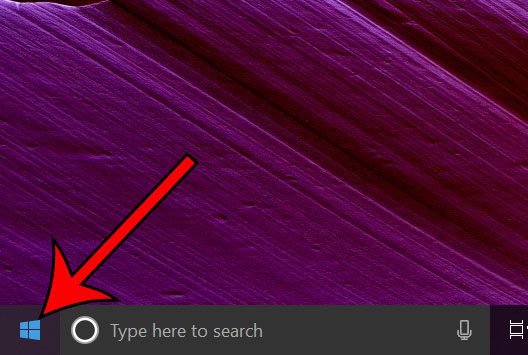
Шаг 2: Выберите значок шестеренки в левом нижнем углу меню «Пуск».
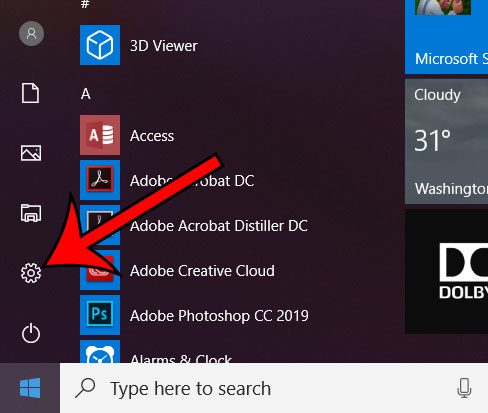
Шаг 3: Выберите Персонализация вариант.
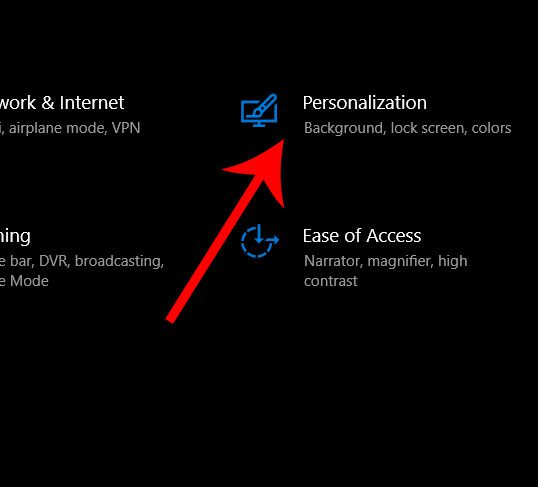
Шаг 4: Нажмите на Панель задач вкладку в левой части окна.
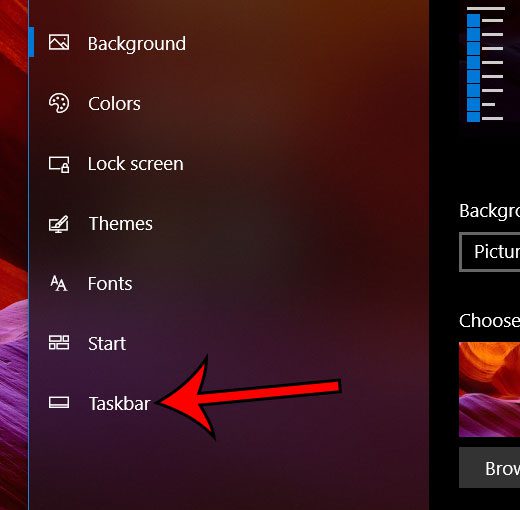
Шаг 5: Нажмите кнопки под Автоматически скрывать панель задач в режиме рабочего стола и Автоматически скрывать панель задач в режиме планшета отключить их.
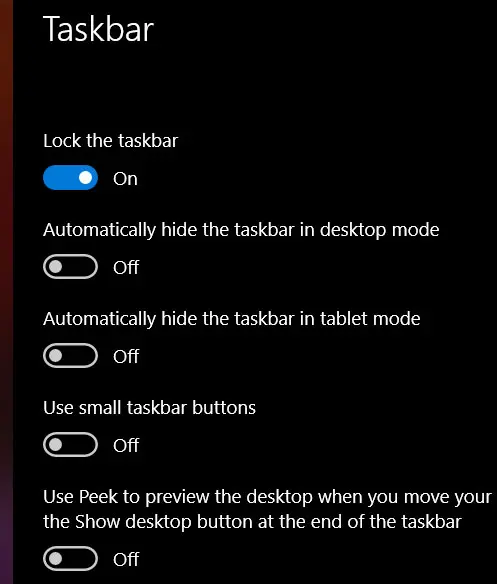
Теперь, когда вы знаете, как сделать так, чтобы панель задач не скрывалась в Windows 10, вы можете спокойно отдыхать, зная, что она всегда будет видна, чтобы вы могли щелкать по значкам, которые там присутствуют.
На вашем компьютере есть приложения по умолчанию, которые вам не нужны? Узнайте, как удалить Skype или другие программы, если они вам не нужны.
Связанный
Программы для Windows, мобильные приложения, игры - ВСЁ БЕСПЛАТНО, в нашем закрытом телеграмм канале - Подписывайтесь:)
